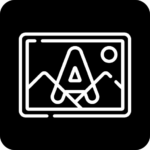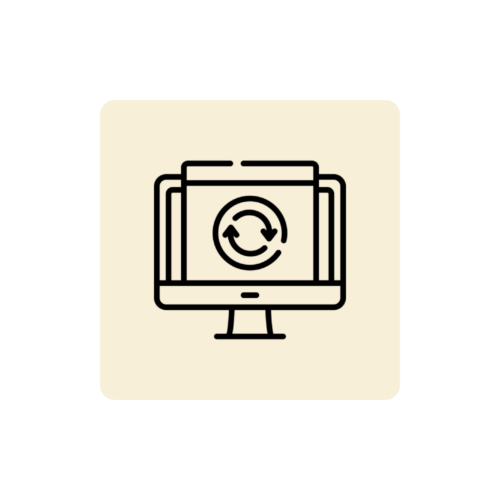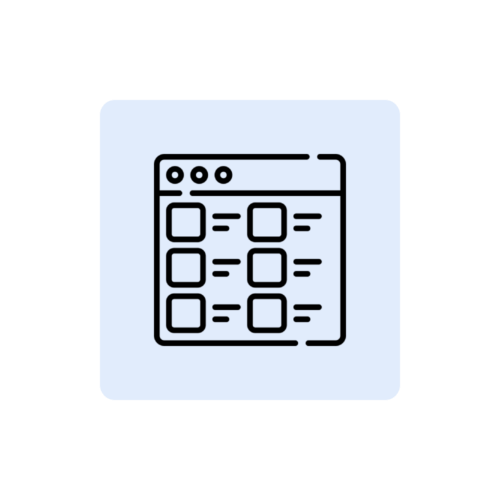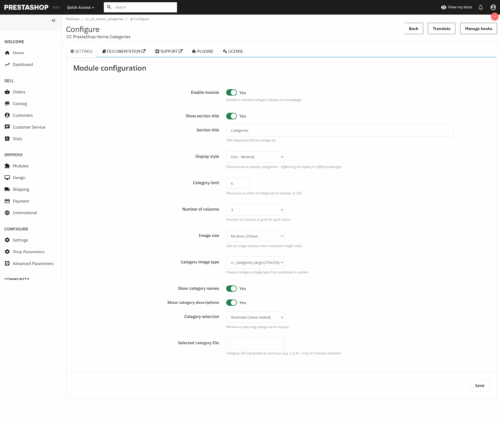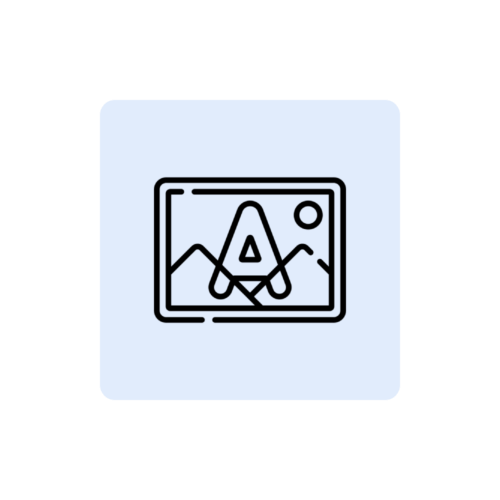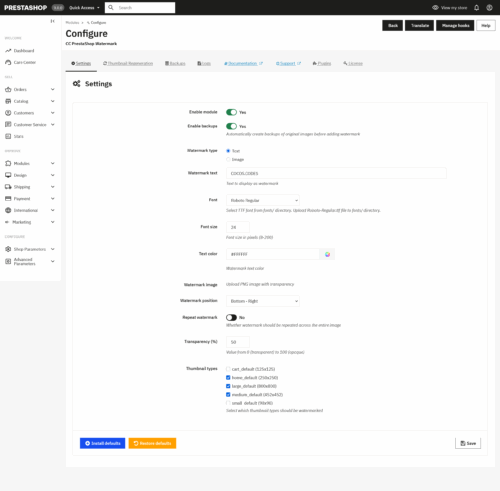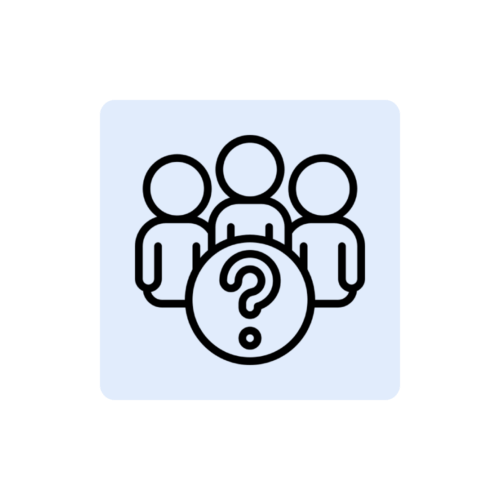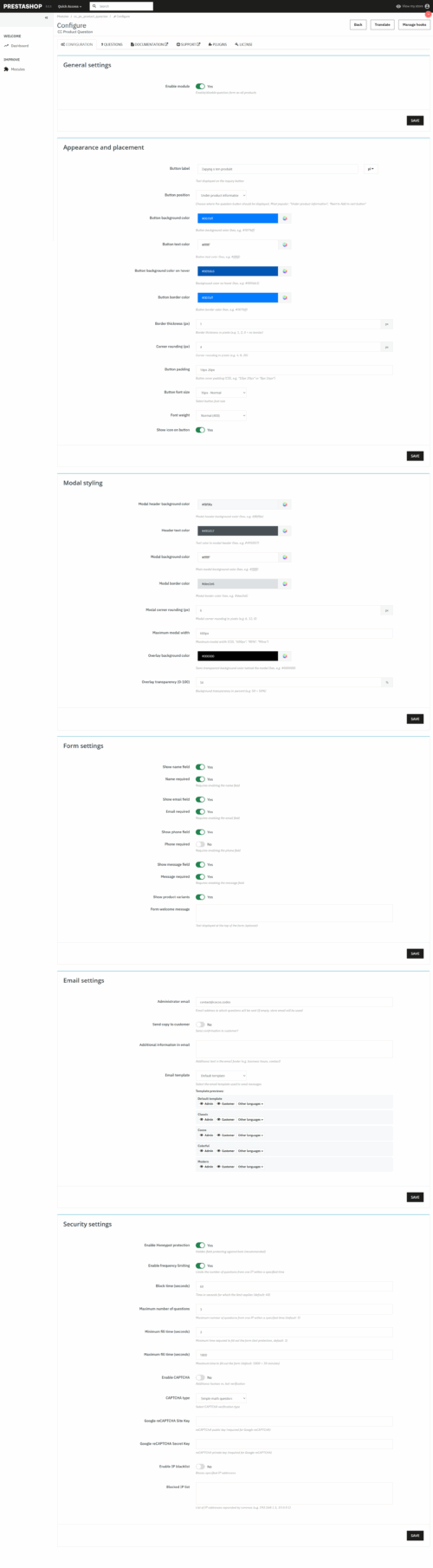Dokumentacja masowa zmiana cen prestashop
Umfassende Dokumentation für das Massenpreisbearbeitungsmodul für PrestaShop (cc_ps_mass_price) mit erweiterten Sicherheitsfunktionen und detaillierter Änderungsprotokollierung.Inhaltsübersicht
- Einführung
- Einrichtung
- Aktivierung der Lizenz
- Management-Panel
- Bearbeitung von Massenpreisen
- System zur Produktfilterung
- Arten von Preisänderungen
- Rundung und Preistipps
- Sicherungssystem
- Änderungshistorie und Protokollierung
W tej dokumentacji omówimy szczegóły dotyczące modułu masowa zmiana cen prestashop.
- Modul-Einstellungen
- Test-Modus
- Lösung von Problemen
- FAQ
1. Einleitung
CC Mass Price Change ist ein fortschrittliches Modul für die Massenbearbeitung von Produktpreisen in PrestaShop-Shops. Das Modul bietet eine intuitive Schnittstelle, mit der Sie schnell und sicher die Preise von Hunderten von Produkten auf einmal ändern können, ohne jedes Produkt einzeln manuell bearbeiten zu müssen.Das Modul bietet:
- Massenpreisbearbeitung mit erweiterten Produktfiltern
- Drei Arten von Änderungen: Prozentsatz, feste Werte und direkte Preisfestsetzung
- Änderung von Netto- und Bruttopreisen mit automatischer Mehrwertsteuerumrechnung
- Sieben Methoden zur intelligenten Preisrundung
- Automatische Backups vor jedem Vorgang
- Detaillierte Protokollierung aller Preisänderungen
- Testmodus zur Simulation von Änderungen
- Vorschau der Änderungen vor der Anwendung
2. Einbau
Systemanforderungen- PrestaShop 1.7.0.0 oder höher
- PHP 7.2 oder höher
- MySQL 5.6 oder höher
- Erlaubnis zur Installation von Modulen
- Mindestens 256 MB RAM (512 MB empfohlen)
- Laden Sie die ZIP-Datei des Moduls aus dem offiziellen Shop herunter cocos.codes
- Loggen Sie sich in das PrestaShop-Administrationspanel ein
- Gehen Sie zu: Module > Modulmanager > Neues Modul hinzufügen
- Klicken Sie auf "Modul hinzufügen" und wählen Sie die heruntergeladene ZIP-Datei aus.
- Wenn die Installation abgeschlossen ist, klicken Sie auf "Konfigurieren".
Infos
Nach der Installation erstellt das Modul automatisch die erforderlichen Tabellen in der Datenbank: Log-, Backup- und Backup-Datentabellen. Vor der vollen Nutzung aller Funktionen ist es erforderlich, das Modul zu konfigurieren und die Lizenz zu aktivieren.
3. die Aktivierung der Lizenz
Bevor die volle Funktionalität des Moduls genutzt werden kann, ist es notwendig, die Lizenz zu aktivieren:- Nach der Installation fahren Sie mit der Modulkonfiguration fort
- Wählen Sie die Registerkarte "Lizenz".
- Geben Sie den nach dem Kauf erhaltenen Lizenzschlüssel ein
- Klicken Sie auf "Lizenz aktivieren".
- Nach erfolgreicher Aktivierung erhalten Sie eine Bestätigungsmeldung und alle Funktionen des Moduls sind freigeschaltet.
Warnung
Ohne eine aktive Lizenz arbeitet das Modul im eingeschränkten Modus, ohne Zugriff auf die Funktion zur Bearbeitung von Massenpreisen. Eine Meldung über eine inaktive Lizenz wird oben im Verwaltungsbereich angezeigt.
4 Management-Panel
Die Verwaltungsoberfläche des Moduls besteht aus mehreren Registerkarten, die eine vollständige Konfiguration ermöglichen:Hauptregisterkarten:
- Bearbeitung von Massenpreisen - das wichtigste Instrument zur Änderung der Produktpreise
- Einstellungen - Konfiguration der Modulparameter und Standardwerte
- Protokolle ändern - Historie aller Vorgänge mit Filtern und Statistiken
- Backups - Verwaltung von Backups und Wiederherstellungen
- Dokumentation - Link zur Online-Dokumentation
- Unterstützung - Link zur Support-Seite
- Plug-ins - zusätzliche COCOS-Erweiterungen
- Lizenz - Modul Lizenzmanagement
Sobald Sie zur Registerkarte "Massenpreisbearbeitung" navigiert haben, wird ein Formular zur Konfiguration von Filtern und Parametern für die Preisänderung angezeigt.
5 Bearbeitung von Massenpreisen
Auf der Registerkarte "Massenpreisbearbeitung" können Sie Massenpreisänderungen an Produkten konfigurieren und vornehmen:Prozess der Massenbearbeitung
- Konfigurieren Sie Produktfilter (Kategorie, Preisklassen, Menge)
- Wählen Sie die Art der Preisänderung (prozentual, Festwert, direkt)
- Einstellen des Änderungswertes und der Rundungsmethode
- Klicken Sie auf "Vorschau der Änderungen", um die Auswirkungen vor der Anwendung zu sehen.
- Sehen Sie sich die Liste der Produkte und ihre neuen Preise an
- Klicken Sie auf "Änderungen übernehmen", um den Vorgang auszuführen.
- Produktfilterung - einen Abschnitt, in dem angegeben wird, welche Produkte geändert werden sollen
- Einstellungen zur Preisänderung - Konfiguration der Änderungsart und des Wertes
- Vorschau der Änderungen - Tabelle, die die Wirkung vor der Anwendung zeigt
- Anwendung der Änderungen - die eigentliche Operation an den Produkten durchzuführen
Tipp
Verwenden Sie immer die Vorschaufunktion, bevor Sie Änderungen vornehmen. So können Sie die Ergebnisse überprüfen und unerwünschte Preisänderungen vermeiden.
6 System zur Produktfilterung
Ein fortschrittliches Filtersystem ermöglicht eine präzise Auswahl der zu ändernden Produkte:| Filter-Typ | Beschreibung des Vorgangs | Beispiel für die Verwendung |
| Kategorie | Auswahl von Produkten aus einer bestimmten Kategorie | Nur Produkte aus der Kategorie "Elektronik". |
| Mindestpreis | Produkte mit Preisen größer oder gleich | Produkte, die mehr als 50 £ kosten |
| Höchstpreis | Produkte mit einem Preis von weniger als oder gleich | Produkte für weniger als 500 £ |
| Mindestmenge | Produkte mit einer vorrätigen Menge von größer oder gleich | Produkte mit mehr als 10 Artikeln |
| Höchstmenge | Produkte mit einer vorrätigen Menge von weniger als oder gleich | Produkte mit kleinen Beständen (weniger als 5 Artikel) |
| Nur aktive | Filterung nach Produktaktivitätsstatus | Nur im Shop sichtbare Produkte |
Alle Filter können miteinander kombiniert werden, was eine sehr genaue Auswahl ermöglicht. Zum Beispiel:
- Produkte in der Kategorie "Kleidung" mit Preisen zwischen £100 und £300
- Alle aktiven Produkte mit mehr als 20 Artikeln
- Produkte billiger als 50 £ mit kleinen Beständen
7 Arten von Preisänderungen
Das Modul bietet drei Hauptmethoden zur Preisänderung, die alle Anforderungen an das Preismanagement abdecken:1. prozentuale Veränderung
Damit können die Preise um einen bestimmten Prozentsatz erhöht oder gesenkt werden.
- Ein positiver Wert (+15) erhöht die Preise um 15%
- Ein negativer Wert (-10) reduziert die Preise um 10%
- Beispiel: Preis 100 PLN + 15% = 115 PLN
Sie addiert oder subtrahiert einen bestimmten Betrag von jedem Preis.
- Positiver Wert (+5) erhöht jeden Preis um £5
- Ein negativer Wert (-3) subtrahiert £3 von jedem Preis
- Beispiel: Preis 100 PLN + 5 PLN = 105 PLN
Legt einen bestimmten Preis für alle ausgewählten Produkte fest.
- Alle Produkte erhalten den gleichen Preis
- Beispiel: Festlegen eines Wertes von 29,99 € für alle Produkte
- Nützlich für die Vereinheitlichung von Aktionspreisen
- Nettopreis - Preisänderung ohne Mehrwertsteuer (Bruttopreis wird automatisch neu berechnet)
- Bruttopreis - Änderung des Preises mit Mehrwertsteuer (der Nettopreis wird automatisch neu berechnet)
Tipp
Das Modul berechnet die Mehrwertsteuersätze für jedes Produkt automatisch neu, wobei das ihm zugewiesene Steuerkennzeichen berücksichtigt wird. In der Vorschau sehen Sie sowohl Netto- als auch Bruttopreise.
8 Rundung und Preistipps
Das Modul bietet sieben Preisrundungsmethoden, die eine automatische Anpassung an gängige Preistipps ermöglichen:| Art der Rundung | Beschreibung des Vorgangs | Beispiel (23,47 PLN) |
| Nein | Nein | 23,47 PLN |
| Auf den vollen Zloty | Abrunden auf den nächsten ganzen Wert | 23,00 PLN |
| Für .99 Trinkgeld | Einstellung der Spitze auf .99 | 23,99 PLN |
| Für .49 Tipps | Einstellung der Spitze auf .49 | 23,49 PLN |
| Nach oben | Aufrunden auf den nächsten ganzen Wert | 24,00 PLN |
| Daunen | Abrunden auf den nächsten ganzen Wert | 23,00 PLN |
| Nächstgelegene | Mathematische Rundung auf den nächstliegenden Wert | 23,00 PLN |
Verschiedene Preistipps haben unterschiedliche Auswirkungen auf die Preiswahrnehmung der Kunden:
- Endet .99 - eine Gelegenheit suggerieren, oft in der Werbung verwendet
- Endet .49 - Alternative zu .99, weniger aggressiv
- Volles Gold - suggeriert Premium, Qualität, Eleganz
9. Sicherungssystem
Eine der wichtigsten Funktionen des Moduls ist ein automatisches Backup-System, das die Datensicherheit gewährleistet:Automatische Backups
Vor jeder Massenoperation sichert das System automatisch die aktuellen Preise aller geänderten Produkte. Auf diese Weise können im Falle eines Fehlers oder unbefriedigender Ergebnisse die vorherigen Preise schnell wiederhergestellt werden.
Manuelle Erstellung von Kopien
Darüber hinaus können Administratoren jederzeit alle Produktpreise im Shop manuell sichern, indem sie auf die Schaltfläche "Manuell sichern" klicken.
Verwaltung der Datensicherung
- Liste der Backups - Übersicht über alle erstellten Backups
- Informationen sichern - Erstellungsdatum, Typ, Anzahl der Produkte, Benutzer
- Wiederherstellung - Wiederherstellung der Preise aus einer ausgewählten Kopie mit einem Mausklick
- Umzug - Möglichkeit, alte Backups zu löschen
- Automatisch - vor der Massenoperation erstellt
- Handbuch - vom Administrator erstellt
Warnung
Durch die Wiederherstellung der Sicherung werden alle aktuellen Preise der in der Sicherung enthaltenen Produkte ersetzt. Dieser Vorgang kann nicht rückgängig gemacht werden, weshalb wir zur Vorsicht raten.
10 Änderungsverlauf und Protokollierung
Das Modul zeichnet automatisch jede Preisänderung in einem detaillierten Protokollsystem auf. Jeder Eintrag umfasst:- Datum und Uhrzeit des Vorgangs
- Produktidentifikator und Name
- Bisheriger Produktpreis (netto)
- Neuer Preis in der geänderten Fassung (netto)
- Prozentuale Veränderung des Wertes
- Angaben zu dem Benutzer, der den Vorgang durchgeführt hat
Der Änderungsverlauf kann nach folgenden Kriterien gefiltert werden:
- Produkt-ID - Anzeige der Änderungen für ein bestimmtes Produkt
- Zeitintervall - von Datum zu Datum
- Alle Parameter zur gleichen Zeit - Filterkombination
Das Protokollfeld zeigt nützliche Statistiken an:
- Änderungen insgesamt - Gesamtzahl der durchgeführten Änderungen
- Änderungen heute - Anzahl der Vorgänge am aktuellen Tag
- Änderungen diese Woche - Anzahl der Vorgänge in der laufenden Woche
- Verschiedene Produkte - Anzahl der einzigartigen Produkte, die geändert wurden
- Paginierung - Seitenteilung großer Datensätze
- Reinigung der Stämme - Möglichkeit, alle Einträge zu löschen
- Einschalten/Ausschalten - Kontrolle über die Aufzeichnung von Änderungen
11. Modul-Einstellungen
Das Modul bietet eine Vielzahl von Konfigurationsoptionen, die in Kategorien unterteilt sind:Allgemeine Einstellungen
- Test-Modus - Simulation von Änderungen ohne Speicherung in der Datenbank
- Standardart der Preisänderung - Prozentsatz, fester Wert oder direkt
- Standardfeld für die Änderung - Netto- oder Bruttopreis
- Standardrundung nach Änderung - bevorzugte Methode der Rundung
- Protokollierung von Änderungen - Aktivierung/Deaktivierung des Protokollsystems
- Sicherung vor jeder Operation - automatische Backups
- Maximale Anzahl von Produkten pro Vorgang - Grenzwert zur Vermeidung von Zeitüberschreitungen (Standardwert 1000)
Hinweis
Alle Einstellungen werden in der PrestaShop-Konfiguration gespeichert und bleiben auch nach einem Update des Moduls erhalten. Die Standardwerte werden bei der Installation automatisch eingestellt.
12. Testmodus
Der Testmodus ist eine sichere Funktion, mit der Änderungen simuliert werden können, ohne dass sie tatsächlich in der Datenbank gespeichert werden:Aktivieren des Testmodus
- Gehen Sie zur Registerkarte "Einstellungen".
- Aktivieren Sie im Abschnitt "Allgemeine Einstellungen" den "Testmodus (Simulation)".
- Speichern Sie Ihre Einstellungen
- Alle Funktionen funktionieren normal (Filter, Vorschau, Berechnungen)
- Die Produktpreise werden in der Datenbank nicht tatsächlich geändert.
- Es werden keine Sicherungskopien erstellt
- Änderungen werden nicht protokolliert
- Es wird eine Meldung angezeigt, die den Testmodus angibt
- Prüfung der Konfiguration - Überprüfung der Funktionsweise von Filtern und Berechnungen
- Ausbildung des Personals - Erlernen der Nutzung des Moduls ohne Risiko
- Überprüfung der Änderung - Überprüfung der Auswirkungen vor der eigentlichen Operation
- Präsentationen - Demonstration der Fähigkeiten des Moduls
Infos
Der Testmodus ist besonders nützlich, wenn Sie sich zunächst mit dem Modul vertraut machen oder komplexe Preisänderungsszenarien testen möchten.
13 Fehlersuche
Es wurden keine Produkte gefunden, die Ihren Kriterien entsprechen- Prüfen Sie die Filtereinstellungen - vielleicht sind sie zu restriktiv
- Sicherstellen, dass Produkte in der ausgewählten Kategorie tatsächlich existieren
- Preis- und Mengenspannen prüfen
- Prüfen, ob die Produkte aktiv sind (wenn der Filter "Nur aktive" aktiviert ist)
- Erhöhen Sie das Limit unter "Einstellungen" > "Erweitert".
- Verwenden Sie restriktivere Filter, um die Anzahl der Produkte zu reduzieren
- Unterteilen Sie den Vorgang in kleinere Teile (z. B. nach Kategorien)
- Datenbankberechtigungen prüfen
- Sicherstellen, dass es keine Konflikte mit anderen Modulen gibt
- PrestaShop-Fehlerprotokolle prüfen
- Löschen Sie den Shop-Cache
- Prüfen Sie, ob der Lizenzschlüssel korrekt eingegeben wurde
- Vergewissern Sie sich, dass das Geschäft über einen Internetzugang verfügt (Online-Überprüfung)
- Prüfen Sie, ob die Domain mit der Lizenz übereinstimmt
- Wenden Sie sich an den COCOS-Support, wenn Sie Probleme mit der Aktivierung haben
Fehler
Wenn Sie unlösbare Probleme mit dem Modul haben, stellen Sie bitte sicher, dass Sie die neueste Version verwenden und dass Ihr PrestaShop-Shop auf dem neuesten Stand ist. Bei Schwierigkeiten wenden Sie sich bitte an den COCOS-Support über cocos.codes/unterstützung.
14. HÄUFIG GESTELLTE FRAGEN (FAQ)
Kann ich eine massive Preisänderung rückgängig machen?Ja, wenn Sie automatische Backups aktiviert haben, können Sie frühere Preise auf der Registerkarte "Backups" wiederherstellen. Jede automatische Kopie wird vor dem Massenänderungsvorgang erstellt.
Wie groß ist das Geschäft, das das Modul unterstützt?
Das Modul wurde mit Shops getestet, die Zehntausende von Produkten enthalten. Die Standardgrenze von 1.000 Produkten pro Vorgang kann in den erweiterten Einstellungen erhöht werden.
Wirken sich Preisänderungen auf die Aktionspreise aus?
Das Modul ändert den Hauptproduktpreis (Feld "Preis" in der Datenbank). Aktionspreise (spezifische Preise) werden nicht automatisch geändert. Wenn Sie auch die Aktionspreise ändern möchten, müssen Sie dies separat tun.
Wie funktioniert die Berechnung der Mehrwertsteuer?
Das Modul übernimmt automatisch den jedem Produkt zugewiesenen Mehrwertsteuersatz und berechnet die Preise zwischen Netto und Brutto neu. Wenn dem Produkt kein Steuerkennzeichen zugewiesen ist, wird der Standard-Mehrwertsteuersatz aus den PrestaShop-Einstellungen verwendet.
Kann ich das Modul nutzen, um alle Preise um einen bestimmten Prozentsatz zu senken?
Ja, wählen Sie die Änderungsart "Prozentsatz" und geben Sie einen negativen Wert ein, z. B. -20 für eine Preissenkung von 20%. In der Vorschau sehen Sie die genauen Auswirkungen vor der Anwendung.
Was passiert, wenn der berechnete Preis negativ ist?
Das Modul enthält eine Sicherheitsfunktion - wenn der errechnete Preis negativ wäre, wird er automatisch auf 0,00 gesetzt. Sie werden in der Änderungsvorschau darauf hingewiesen.
Kann ich Produkte nach Anbieter oder Marke filtern?
Derzeit unterstützt das Modul die Filterung nach Kategorie, Preis, Menge und Aktivitätsstatus. Die Filterung nach Lieferant oder Marke kann in zukünftigen Versionen je nach Benutzerbedarf hinzugefügt werden.
Wie oft sollte ich Sicherungskopien erstellen?
Wir empfehlen Ihnen, die Option Automatische Backups aktiviert zu lassen. Es ist ratsam, vor größeren strukturellen Änderungen im Shop oder vor der Durchführung mehrerer Massenoperationen manuelle Sicherungen zu erstellen.
Beeinträchtigt das Modul die Leistung des Geschäfts?
Das Modul wurde auf Leistung optimiert. Beim normalen Surfen im Shop wird die Geschwindigkeit nicht beeinträchtigt. Massenoperationen können die Belastung des Servers vorübergehend erhöhen, daher empfehlen wir, sie zu Zeiten mit geringerem Datenverkehr durchzuführen.
Kann ich die Lizenz auf ein anderes Geschäft übertragen?
Die Lizenz ist einer Domain zugeordnet. Wenn Sie die Domain Ihres Shops ändern, wenden Sie sich bitte an den COCOS-Support, um die Lizenz zu übertragen. Der Übertragungsprozess ist kostenlos.
Wie lange werden die Änderungsprotokolle aufbewahrt?
Die Protokolle werden auf unbestimmte Zeit gespeichert, bis sie vom Administrator manuell gelöscht werden. Wir empfehlen, alte Protokolle in regelmäßigen Abständen zu löschen, um eine Überlastung der Datenbank zu vermeiden.
Kann ich meinen Revisionsverlauf exportieren?
Derzeit verfügt das Modul nicht über eine integrierte Exportfunktion, aber alle Daten werden in Standard-MySQL-Tabellen gespeichert und können vom Datenbankadministrator exportiert werden.
Was passiert, wenn der Führerschein abläuft?
Wenn die Lizenz abläuft, geht das Modul in den reinen Lesemodus über - Sie können Protokolle und Backups einsehen, aber keine neuen Massenoperationen durchführen. Die Funktionen zur Wiederherstellung von Backups bleiben verfügbar.
Unterstützt das Modul mehrsprachige Shops?
Ja, das Modul unterstützt vollständig mehrsprachige Shops. Die Verwaltungsoberfläche passt sich an die Sprache des PrestaShop-Panels an und die Produktnamen werden in der Sprache des Kontexts angezeigt.
Wie oft wird das Modul aktualisiert?
Das Modul wird regelmäßig aktualisiert, um die Kompatibilität mit den neuesten Versionen von PrestaShop zu gewährleisten und um neue Funktionen einzuführen. Inhaber einer gültigen Lizenz haben kostenlosen Zugang zu allen Updates.
Kann ich das Modul in einer Testumgebung verwenden?
Ja, die Lizenz erlaubt auch die Nutzung des Moduls auf Test-Subdomains (z.B. test.mojsklep.pl) und lokalen Entwicklungsumgebungen. Einzelheiten entnehmen Sie bitte den Lizenzbedingungen.
Erfolg
Das CC Mass Price Change Modul ist ein umfassendes Tool für effektives Preismanagement in PrestaShop-Shops. Mit fortschrittlichen Sicherheitsfunktionen, einer intuitiven Benutzeroberfläche und flexiblen Konfigurationsoptionen rationalisiert es die Prozesse bei der Aktualisierung von Produktpreisen erheblich.